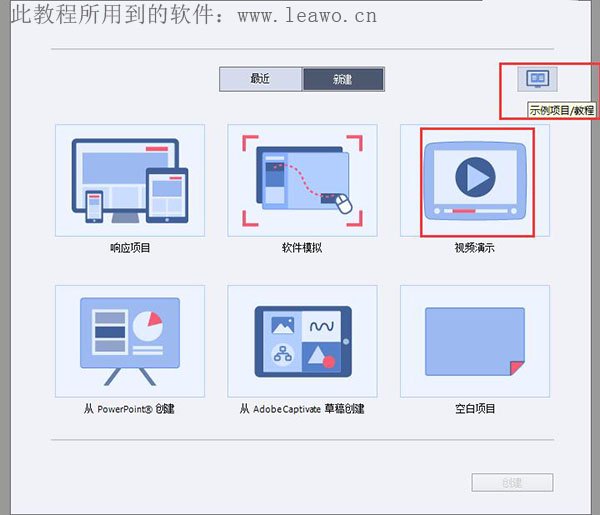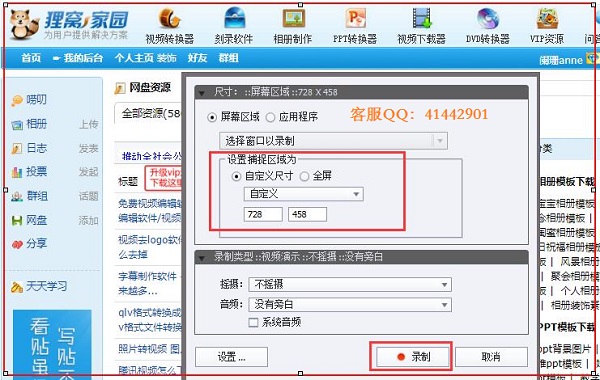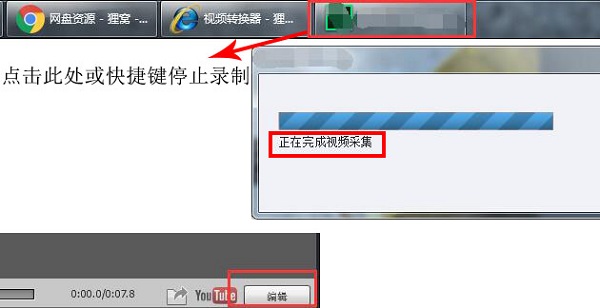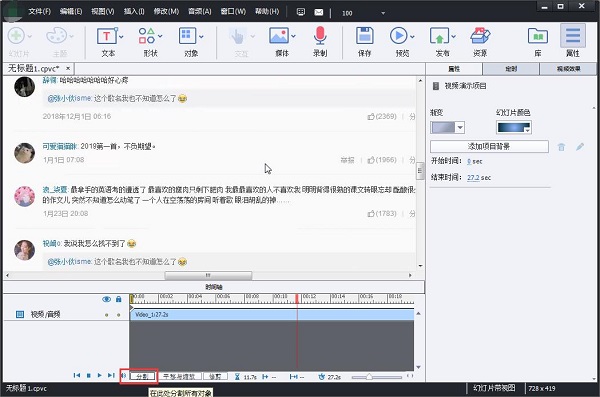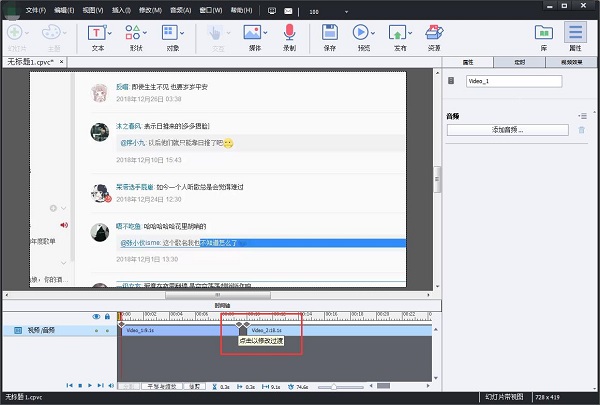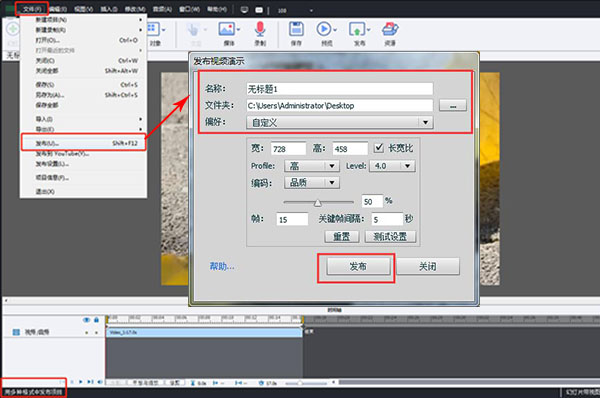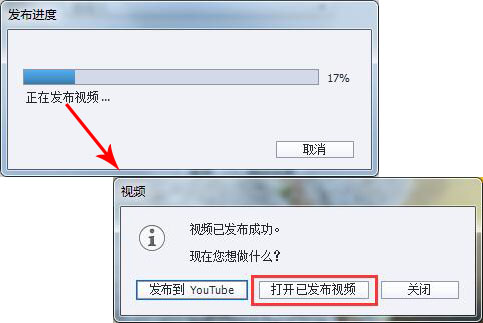自己录制的视频文件太长了可以切割掉一部分吗?视频分割
2019-03-07 Anne 快速找教程方案 反馈需求 狸窝宝典
『狸窝是帮助用户解决问题 提供教程解决方案 在这个过程中有使用我们自己开发的软件 也有网上找的工具 只要帮助用户解决问题就好!』
小编今早睁开眼看的天气预报明明是只有早上有雨,其余时间都没有雨的,可是今天外面已经淅沥沥的下了一整天的雨了,小编我这是被骗了吧~天气预报骗人,哼,不过小编就算被骗了,也不会骗咱们可爱的狸友的,嘻嘻,每天一篇教程,风雨无阻哦。好啦,废话不多说,还是来看看今天的教程方案吧~视频分割操作,也已经是老生常谈了,但是这方面的需求还是很大的,今天小编要来介绍的就是将自己录制的视频文件进行分割的操作,快来围观啦~
此教程所用到的软件下载地址:http://www.leawo.cn/ND_upload.php?do=info&id=6122
首先呢,我们需要先通过上方的链接下载我们所要用到的软件,下载完成之后解压缩包,找到我们的安装包,双击安装包之后再根据安装向导一步步进行安装即可。安装完成打开软件,在软件打开的选项界面中选择“视频演示”选项。
然后点击下方的“创建”按钮进入到视频录制界面,在这里我们可以来录制我们要进行分割的视频素材。再次界面我们可以来设置视频录制的画面尺寸等等。在下方还可以来设置录制视频文件时候的音频来源,设置完成之后点击下方的“录制”按钮。
这时候视频文件就开始录制了,当我们录制完成想要停止录制的视频,我们可以点击电脑屏幕下方的软件程序来停止录制,或者是自己设置的停止录制快捷键停止视频录制。然后软件弹出“正在完成视频采集”界面,之后进入到视频预览界面。
点击预览界面右下方的“编辑”按钮进入到软件的视频编辑界面,在这里我们就可以来对刚刚录制好的视频文件进行分割操作了。我们看到界面最下方的时间线下方有一个“分割”按钮,点击此按钮就可以“在此处分割所有对象了”。
点击了“分割”按钮之后,我们就可以在上方的时间线上看到被分割成两段的视频文件。我们可以调整该视频文件的位置,或者是说直接删除分割出来的某一段视频文件。也可以点击俩视频交界处来给视频添加转场过渡等等,根据个人需求而定啦。
视频分割完成之后我们就可以来输出我们的视频文件啦。点击上方菜单栏的“文件然后选择“发布”,或者是直接点击上方菜单栏的“发布”按钮进入到发布视频演示界面,在此界面,我们可以设置视频文件的名称以及输出路径等等。
视频输出设置完成之后点击下方的“发布”按钮开始输出视频文件。软件弹出来发布进度的界面,当界面中的各进度条跑完之后软件弹出提示框提示视频已发布成功。这视频我们可以选择将视频文件发布到YouTube或者是直接打开视频文件等操作。
小编今天的将自己录制的视频文件分割成多段的教程方案就到这里啦,小编教程都写完了,外面的雨还是在不停的下呢~小编这颗被天气预报欺骗的心啊~也跟楼下的地板一样湿漉漉的呢。好啦,还是不说废话了吧。下雨了也要坚持学习哦,动起手来吧!
笑话段子:
今年冬天的第一场大雪后,小侄高兴的拿着铁铲出去堆雪人去了,大约一个小时,小侄回来了,进门就大口大口喝水:姑姑,这次你得好好谢谢我,我刚才看见其他人都在打扫车上的积雪!我想着你这么懒就帮你打扫,拿着铁铲几下功夫就给你车上的雪铲掉了!姑姑你猜我把雪铲掉后看见了什么?
相关文章:
制作flash相册 资源推荐: 视频分割软件 PDF加水印 音乐MV制作 视频加多种特效 音频分离 视频加图片 手机电脑数据共享 制作字幕文件 视频加字幕 制作Flash格式电子相册 制作视频字幕 视频加贴图(图片或水印) 录制电脑桌面和声音 视频加多种特效 制作画中画视频 多个视频合并 视频加文字说明 视频替换背景音乐 制作GIF动画 (领导说了,分享本文一次小编工资涨0.5元) 为了感谢你帮小编分享,推荐你一个学习小视频制作的方法 >> 录好的视频怎样加字幕 优质教程方案 |